Come monitorare la registrazione di WooCommerce (e perché dovresti)
Pubblicato: 2022-07-08Se non hai ancora impostato la registrazione di WooCommerce, ora è il momento di farlo. Il monitoraggio degli errori può essere molto utile se qualcosa si rompe nel tuo negozio, mentre il monitoraggio generale delle attività può darti una buona idea delle modifiche apportate alle impostazioni di WooCommerce da altri utenti.
E se il tuo negozio si interrompe o iniziano a verificarsi strani cambiamenti senza una fonte chiara, questi registri possono essere cruciali per risolvere il problema.
Sei curioso di sapere cosa sta succedendo nel back-end di WooCommerce? Impostiamo l'accesso a WooCommerce in modo da sapere sempre esattamente cosa sta succedendo nel tuo back-end in ogni momento.
Che cos'è la registrazione di WooCommerce?
La registrazione e il debug sono parti molto importanti della gestione di un sito Web. Quando utilizzi uno strumento come WordPress o WooCommerce, terrà traccia di una varietà di attività che si verificano sul tuo sito in background.
Questi eventi vengono compilati in un file di registro per una facile visualizzazione. Di solito non è necessario tenere d'occhio i registri delle attività, ma quando il tuo sito inizia a funzionare o un'impostazione sembra cambiare da sola, può essere davvero utile accedervi.
Ma questi registri possono confondere, fuorviare o preoccupare inutilmente i principianti che non sanno come eseguire il debug, quindi molti di questi strumenti li disattivano per impostazione predefinita.
Ad esempio, WordPress ha il debug integrato; devi solo attivare la modalità di debug per iniziare la registrazione.
WooCommerce funziona più o meno allo stesso modo. Senza plug-in, offre la possibilità di tenere traccia di determinati tipi di errori e di registrarli nel caso in cui sia necessario eseguire il debug di una vetrina danneggiata o di uno strano comportamento del sito. Questi possono essere trovati nei file del tuo sito o tramite la tua dashboard.
Registri attività WooCommerce
La registrazione delle attività è una funzionalità che, sebbene non integrata in WooCommerce per impostazione predefinita, è comunque molto importante. Questi registri tengono traccia di eventuali modifiche alle impostazioni e di chi ne è responsabile.
Un registro delle attività di WooCommerce può tenere traccia degli aggiornamenti apportati agli ordini esistenti, alle descrizioni dei prodotti, alla quantità delle scorte, ai prezzi, ai codici coupon, alle impostazioni del negozio e praticamente a qualsiasi altra funzionalità fornita da WooCommerce.
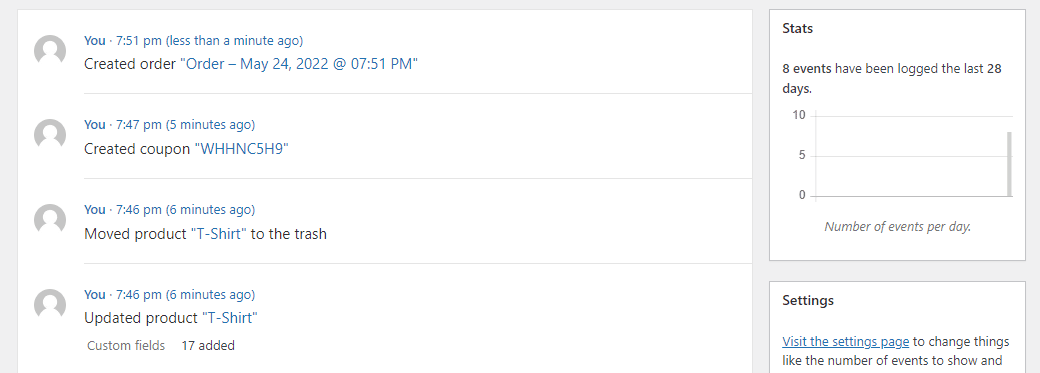
Ti dirà anche quale utente ha apportato questa modifica e quando. Potresti essere avvisato anche quando vengono apportate modifiche sensibili specifiche.
Questo è fondamentale se il tuo sito web ha più store manager. Se qualcuno cambia un'impostazione che non dovrebbe, può creare molta confusione. Ma con un registro delle attività, saprai immediatamente chi ha effettuato il passaggio.
Ma anche se gestisci un negozio da solo, è comunque una caratteristica importante. A volte puoi modificare qualcosa senza volerlo e un registro attività ti consentirà di trovare il problema e ripristinarlo. Oppure, se vieni hackerato, sarai in grado di identificare rapidamente qualsiasi comportamento sospetto.
WooCommerce non include la registrazione delle attività per impostazione predefinita, quindi dovrai installare un plug-in per abilitare questa funzione.
Registri degli errori di WooCommerce
A differenza della registrazione delle attività, WooCommerce include la registrazione degli errori integrata. Tiene traccia di due tipi di errori: errori irreversibili ed errori PHP generali.
Gli errori irreversibili sono un tipo grave di errore causato da un codice difettoso, che provoca il mancato completamento di un'azione. WooCommerce potrebbe chiamare una funzione che non esiste, rimanere intrappolato in un ciclo di codice infinito o provare a fare qualcosa che il tuo server non consente.
A volte un errore irreversibile potrebbe non avere effetti evidenti, ma altre volte può rompere parti del tuo negozio o addirittura interrompere il caricamento dell'intero sito.
Gli errori PHP generali possono essere molto meno preoccupanti. Lo stesso WordPress è basato su PHP, così come i plugin come WooCommerce. Gli errori si verificano costantemente sui siti Web, spesso a causa di sintassi di codifica errata o conflitti minori. A volte possono causare problemi evidenti e altre volte non li noterai affatto.
Ma è una buona idea tenere d'occhio gli errori sul tuo sito, in particolare gli errori fatali. Potrebbero indicare un problema che deve essere risolto immediatamente.
Perché dovresti monitorare i tuoi registri WooCommerce
Ignorare i tuoi log può essere un grosso errore. Anche se richiede un po' di configurazione, vale comunque la pena dedicare del tempo per assicurarsi che il tuo negozio WooCommerce stia monitorando attività ed errori.
Sebbene possa non avere alcun impatto la maggior parte delle volte, nel momento in cui qualcosa sul tuo sito web si rompe o iniziano a verificarsi cambiamenti inspiegabili, diventerà un vero toccasana. I registri ti consentono di sapere cosa è successo, quando e dove, in modo da poter identificare facilmente il problema e ripristinare le modifiche.
E se tieni d'occhio i tuoi registri, controllandoli frequentemente o impostando notifiche automatiche, possono consentirti di rilevare un problema prima che sfugga di mano.
Gli errori possono verificarsi in qualsiasi momento, rendendo il tuo negozio inutilizzabile. Oppure qualcuno potrebbe, accidentalmente o intenzionalmente, modificare un'impostazione che incasina qualcosa di importante, come il prezzo del prodotto o la funzionalità della pagina di pagamento. Potresti non notare il problema finché non hai perso settimane o mesi di entrate.
Ma se controlli i tuoi registri, sarai consapevole prima che possa accadere qualcosa di dannoso. Saprai sempre subito quando errori gravi disabilitano il tuo sito Web, le impostazioni vengono modificate e i prodotti o gli ordini vengono aggiornati.
E se il tuo negozio dovesse essere violato e deturpato, sarà immediatamente ovvio con una serie di prezzi registrati che verrà drasticamente modificata, descrizioni aggiornate e interi prodotti eliminati.
Infine, la registrazione può aiutarti a rimanere conforme al GDPR in determinati scenari. La maggior parte dei plug-in del registro delle attività dovrebbe includere un modo per fornire agli utenti i dati raccolti su di essi, come richiesto dal GDPR. WooCommerce offre anche funzionalità GDPR integrate.
Come monitorare la registrazione delle attività di WooCommerce
La registrazione delle attività non viene fornita con il plug-in, quindi per questo avrai bisogno di un'estensione WooCommerce. Ognuno di questi tre ha i suoi pro e contro, quindi ecco una rapida occhiata a come ognuno funziona.
Puoi installare qualsiasi plug-in andando su Plugin > Aggiungi nuovo e cercando il suo titolo, oppure scaricando questi plug-in tramite il loro collegamento e caricando il file utilizzando il pulsante Carica plug -in.
1. Registro attività
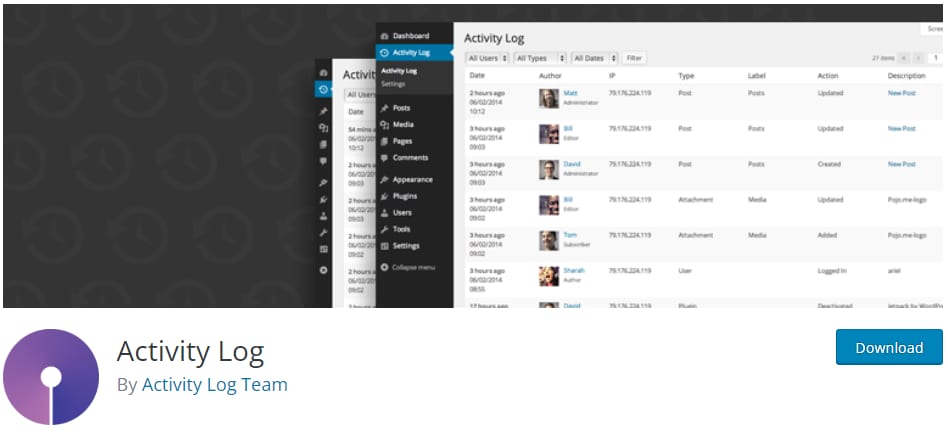
Il plug-in Activity Log dal nome appropriato è stato progettato per monitorare le attività principali di WordPress e più plug-in tra cui WooCommerce. È ottimizzato bene e utilizza la propria tabella del database, quindi non noterai alcun rallentamento.
Troverai un nuovo menu Registro attività nella parte superiore della dashboard una volta installato. Ti verrà presentato un menu semplice e puntuale che elenca tutte le ultime attività, di cosa sono responsabili gli utenti (e gli IP dietro di loro) e qualsiasi contesto aggiuntivo.
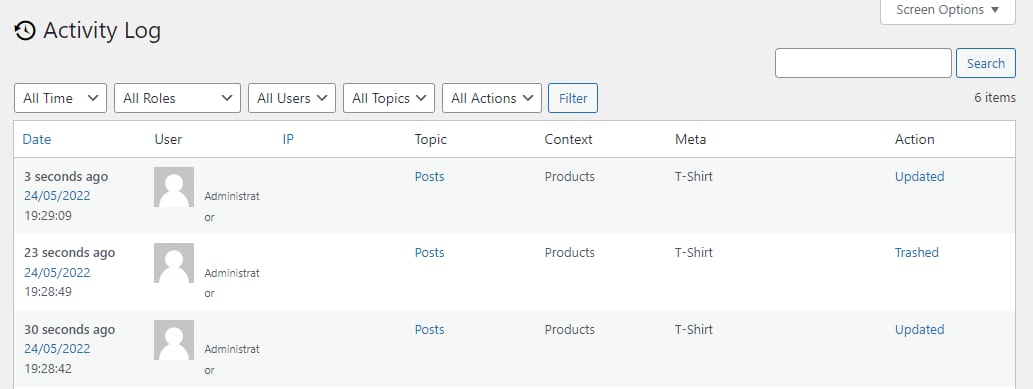
L'unico aspetto negativo è che non mostra esattamente cosa è stato modificato nella maggior parte dei casi, solo che si è verificata una modifica.
Puoi anche configurare le impostazioni per conservare i registri per un periodo più o meno lungo o eliminarli dal database se occupano troppo spazio.

Nel complesso, questa è una buona scelta per un plug-in di registrazione se hai solo bisogno di una panoramica generale di ciò che sta accadendo nel tuo negozio. Non ci sono funzionalità di paywall; Quello che vedi è quello che ottieni.
2. Registro attività WP + Registro attività WP per WooCommerce
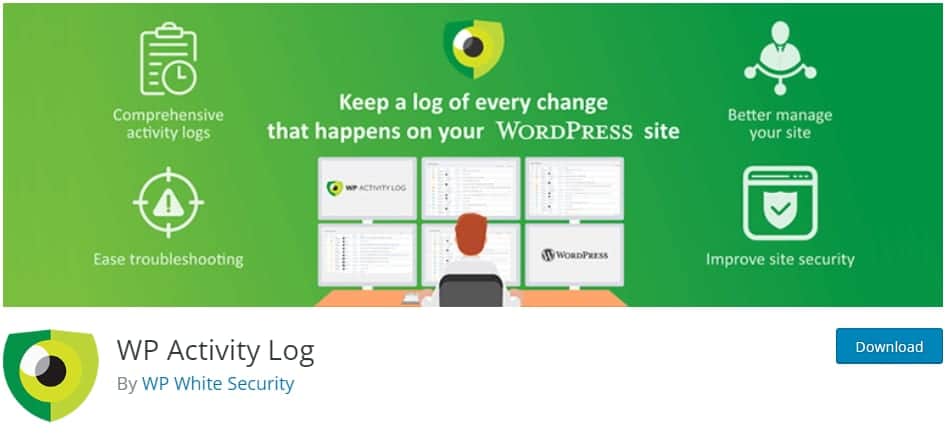
WP Activity Log è utile per monitorare in dettaglio i cambiamenti che si verificano sul tuo sito Web e c'è anche un'estensione WooCommerce che fornisce ancora più informazioni. Sebbene alcune funzionalità (notifiche e-mail, ricerca nei registri, report compilati e altro) siano solo premium, gli utenti gratuiti hanno accesso a una serie di opzioni.
Dopo l'installazione, dai un'occhiata al nuovo menu Registro attività WP sulla dashboard. Usa il Visualizzatore registro per vedere tutti gli eventi registrati, modificare le impostazioni per un controllo granulare e utilizzare il menu Abilita/Disabilita eventi per registrare esattamente gli eventi desiderati. Sotto il menu delle categorie in questa pagina, scegli WooCommerce per restringere l'elenco ai soli eventi del negozio.
I registri sono molto dettagliati e ti dicono esattamente cosa è cambiato insieme alle solite informazioni come utente e IP.
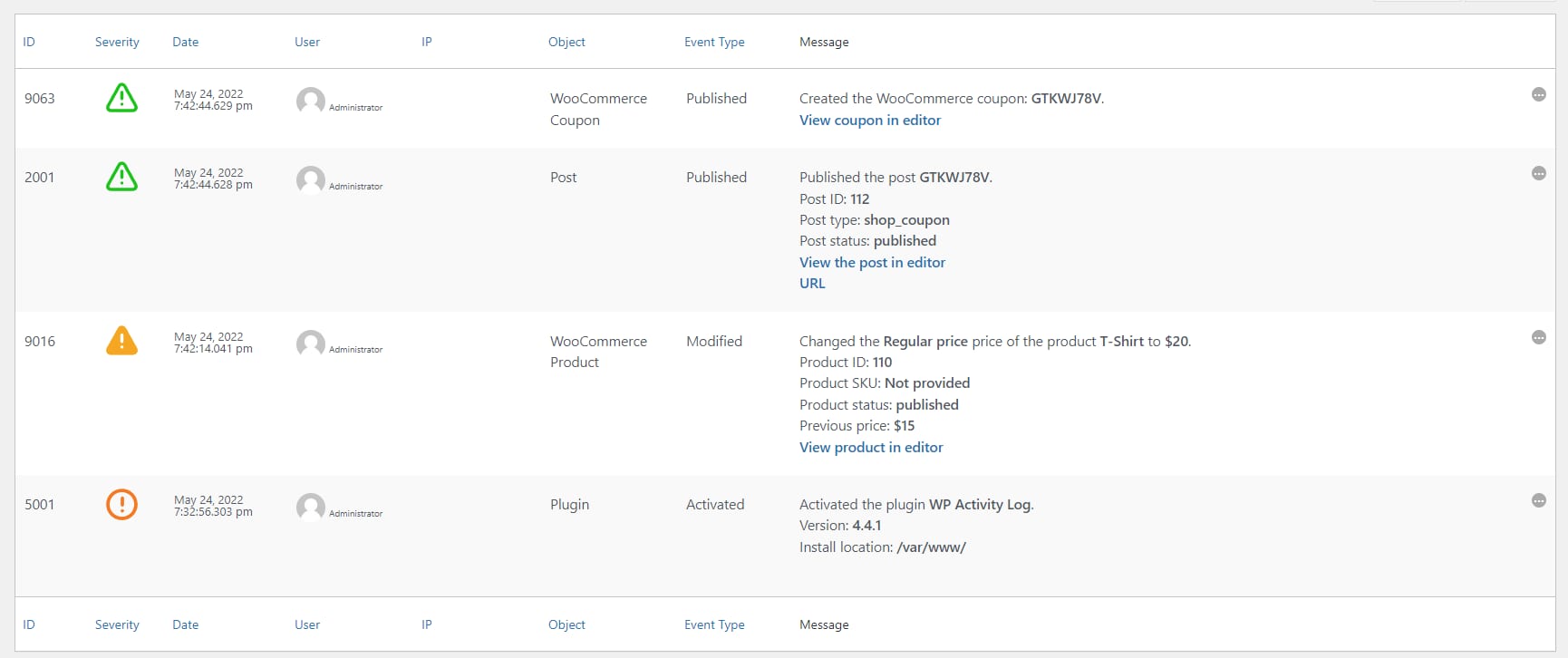
Questo è un plug-in molto complesso con molte impostazioni e funzionalità, quindi se desideri un controllo ancora maggiore sui tuoi registri e informazioni complete su esattamente cosa è cambiato, questo è quello che fa per te.
3. Storia semplice
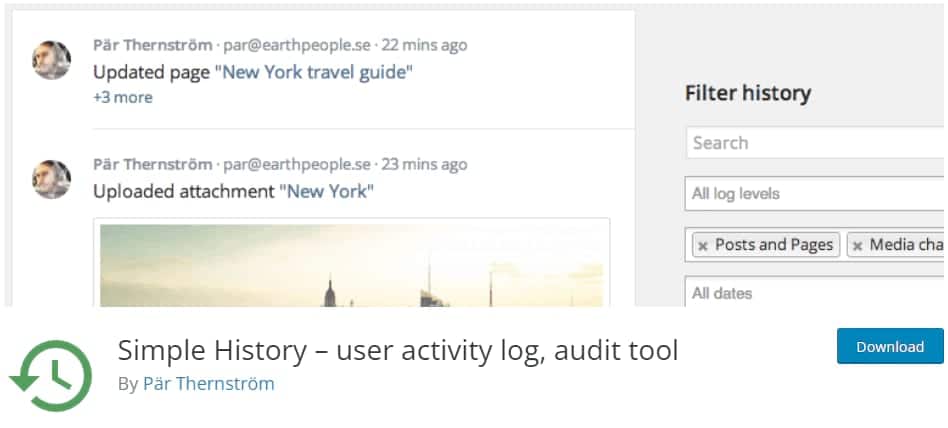
A volte semplice è il modo migliore per gestire un sito web. Se hai bisogno di un registratore di attività senza problemi, Simple History è una buona scelta. Funziona con WooCommerce così come il resto del tuo sito web per dare un'idea di base di eventuali modifiche che vengono apportate.
Puoi trovare la tua pagina di registro in Dashboard > Cronologia semplice e la pagina delle impostazioni in Impostazioni > Cronologia semplice . I registri vengono conservati per 60 giorni e puoi cercarli per parole chiave.
L'interfaccia è piacevole ed elegante, quindi se il disordine spesso presente nei plug-in di registrazione ti infastidisce, potresti goderti Simple History.
Come tenere traccia della registrazione degli errori di WooCommerce
La registrazione delle attività può essere abilitata con un semplice plug-in, ma con la registrazione degli errori probabilmente dovrai eseguire alcune impostazioni aggiuntive.
Se vuoi solo vedere errori irreversibili, è abbastanza facile accedervi dalla dashboard. Ma se vuoi vedere errori PHP generali o aggiungere voci di registro personalizzate, richiederà più lavoro. Dovresti farlo solo se sei un utente avanzato e hai familiarità con PHP.
Prima di modificare qualsiasi file sensibile sul tuo sito o aggiungere codice, dovresti sempre creare un backup nel caso qualcosa vada storto. Puoi facilmente fare un backup nella dashboard di Kinsta. Inoltre, scopri come eseguire il backup del database WooCommerce.
Tieni traccia della registrazione di WooCommerce
Gli errori irreversibili sono molto facili da individuare in WooCommerce. I tuoi log possono essere trovati in WooCommerce > Stato . Quindi fai clic sulla scheda Registri in alto.
Fare clic sul menu a discesa per aprirlo. Se il tuo sito ha generato un errore irreversibile, troverai un registro che ti aspetta qui. Selezionalo e fai clic su Visualizza per vedere cosa è successo.
Sarai in grado di dire a che ora si è verificato l'errore e parte del codice che potrebbe averlo causato. Se hai familiarità con PHP, questo può indicarti la giusta direzione per risolvere il problema.
Se non vedi alcun registro degli errori irreversibili qui, significa che il tuo sito funziona correttamente senza problemi. Ricontrolla ogni tanto per assicurarti che tutto funzioni ancora senza intoppi. E se il tuo negozio inizia a comportarsi male, questo dovrebbe essere il primo posto in cui guardi.
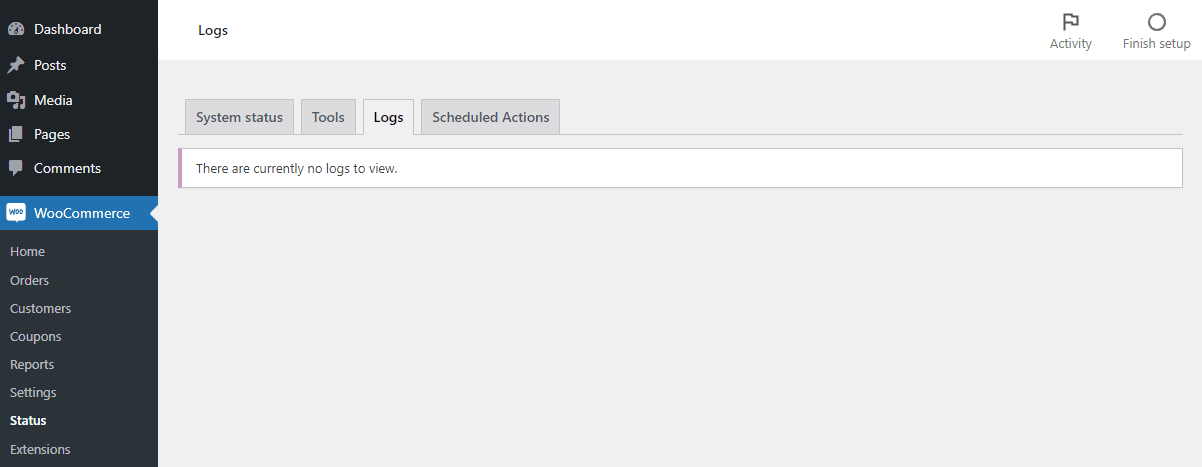
Se preferisci accedere direttamente ai file di registro, puoi trovarli nella cartella /wp-content/uploads/wc-logs del tuo sito. Puoi utilizzare FTP per connetterti al tuo sito e visualizzare i log, anche se spesso è più conveniente utilizzare semplicemente la dashboard.
Potresti anche voler accedere ai registri degli errori PHP nel loro insieme, poiché forniscono un po 'più di informazioni rispetto al semplice output di errori fatali su WooCommerce.
Installa un programma FTP come FileZilla e ottieni le tue credenziali FTP dal tuo host. Gli utenti di Kinsta possono trovarli in MyKinsta sotto Siti > Info .
Collegati al tuo sito e trova il file error.log, che può trovarsi in una varietà di posizioni ma spesso si trova nella cartella principale, public_html o nella cartella var/log .
Se stai usando Kinsta, puoi anche accedere al file error.log in MyKinsta sotto Siti > Registri , non è necessario FTP.
Abilita il debug di WooCommerce
Se stai riscontrando attivamente un problema, potresti provare ad abilitare la modalità di debug. Questo inizierà a registrare attivamente gli errori in un file che puoi trovare sul tuo server.
Usa un programma FTP per accedere al tuo server e trova wp-config.php nella cartella principale del tuo sito web. Aggiungi il seguente codice (o modifica i valori esistenti se questo codice è già presente):
define( 'WP_DEBUG', vero); define( 'WP_DEBUG_LOG', vero); define( 'WP_DEBUG_DISPLAY', false );
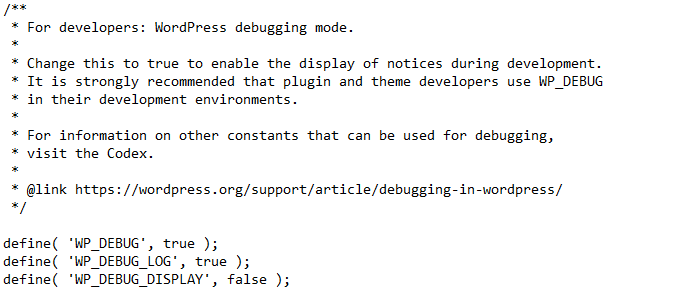
Ora sarai in grado di trovare un nuovo file nella cartella wp-content: debug.log .
Prova ad attivare nuovamente il problema e controlla debug.log per vedere cosa è stato prodotto. Questo può aiutarti a guidarti nella giusta direzione verso la risoluzione del tuo errore.
Assicurati solo di disattivare nuovamente il debug una volta terminato, poiché può presentare un problema di sicurezza se lasciato attivo per lunghi periodi di tempo.
Aggiungi voce di registro personalizzata
E se volessi che il logger WooCommerce tenga traccia di una funzione personalizzata e la visualizzi nella tua dashboard proprio come errori irreversibili? Questo è del tutto possibile, ma richiede una conoscenza avanzata di PHP e la comodità nell'aggiungere codice al tuo sito web.
Questo è adatto se vuoi tenere traccia di determinate attività nel tuo negozio senza utilizzare un plug-in del registro delle attività o se vuoi tenere d'occhio gli errori che WooCommerce normalmente non genera.
WooCommerce utilizza la funzione WC_Logger per gestire i log, che puoi utilizzare da solo usando wc_get_logger. Puoi persino scrivere questi log direttamente nella tua area di amministrazione con WC_Log_Handler_DB.
Dopo aver scritto il codice personalizzato, puoi inserirlo in functions.php utilizzando FTP o Aspetto > Editor file del tema oppure puoi creare un plug-in se stai utilizzando molto codice complesso.
Se vuoi vederlo in azione, dai un'occhiata a questo esempio di registri WooCommerce personalizzati.
Riepilogo
È una buona idea impostare un registro delle attività e tenere d'occhio i rapporti sugli errori, soprattutto quando gestisci qualcosa di delicato come un negozio online.
Un piccolo problema può causare seri danni alle tue entrate WooCommerce. Una corretta registrazione può impedire a un problema di perdere il controllo o addirittura interromperlo con sufficiente diligenza. Più persone hai a gestire il tuo negozio, più importante diventa la registrazione, anche se può essere di grande aiuto anche per i progetti da solista.
WooCommerce non supporta la registrazione delle attività per impostazione predefinita, quindi dovrai installare un plug-in. La registrazione degli errori è integrata, ma se il sistema in uso non è sufficiente, puoi sempre aggiungere i tuoi log con un po' di codice.
WooCommerce è stato creato per essere estensibile, quindi tutto è possibile, soprattutto se disponi di un hosting WooCommerce che semplifica la modifica del tuo sito e l'accesso ai registri.
